Maison >Périphériques technologiques >IA >comment activer copilot vscode
comment activer copilot vscode
- DDDoriginal
- 2024-08-16 16:33:171051parcourir
Cet article fournit des conseils sur l'activation et l'intégration de Copilot avec VSCode, une extension qui aide au codage en proposant des suggestions et en complétant le code. Il couvre les étapes d'installation de l'extension Copilot, de connexion avec un compte GitHub
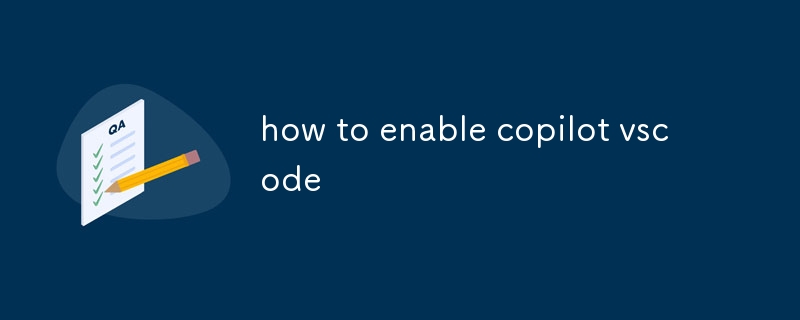
Comment activer Copilot dans VSCode ?
Pour activer Copilot dans VSCode, vous devez d'abord installer l'extension Copilot. Vous pouvez l'acquérir via le VSCode Marketplace ou le site officiel de Copilot.
Après l'installation, vous devez vous connecter à votre compte GitHub pour vous connecter à Copilot. Pour ce faire, sélectionnez l'icône Copilot dans la barre d'état VSCode, cliquez sur « Se connecter » et suivez les invites à l'écran.
Une fois connecté, Copilot sera activé et prêt à être utilisé dans votre éditeur VSCode. Il vous fournira des suggestions et vous aidera à compléter le code.
Comment configurer Copilot en tant qu'extension dans VSCode ?
- Ouvrez VSCode et accédez à l'onglet « Extensions » (Ctrl+Maj+X).
- Recherche pour « Copilot » dans la barre de recherche.
- Sélectionnez l'extension « Copilot » de GitHub et cliquez sur le bouton « Installer ».
- Suivez les instructions à l'écran pour terminer l'installation.
- Une fois installé, connectez-vous à votre GitHub compte pour connecter Copilot à votre compte.
Quelles sont les étapes requises pour intégrer Copilot à VSCode ?
Pour intégrer Copilot à VSCode, suivez ces étapes :
- Assurez-vous d'avoir un compte GitHub valide.
- Installer l'extension Copilot depuis VSCode Marketplace ou le site officiel.
- Connectez-vous à votre compte GitHub dans l'extension Copilot dans VSCode.
- Ajustez vos paramètres Copilot (facultatif) : vous pouvez personnaliser le comportement de Copilot, comme le nombre de suggestions ou le style de code, en ouvrant l'onglet Paramètres (Ctrl+) et en recherchant « Copilot ».
- Commencez à utiliser les suggestions de Copilot : Copilot fournira automatiquement des suggestions au fur et à mesure que vous écrivez du code. Vous pouvez accepter ou rejeter les suggestions en appuyant respectivement sur « Tab » ou « Échap ».
Ce qui précède est le contenu détaillé de. pour plus d'informations, suivez d'autres articles connexes sur le site Web de PHP en chinois!
Articles Liés
Voir plus- Tendances technologiques à surveiller en 2023
- Comment l'intelligence artificielle apporte un nouveau travail quotidien aux équipes des centres de données
- L'intelligence artificielle ou l'automatisation peuvent-elles résoudre le problème de la faible efficacité énergétique des bâtiments ?
- Co-fondateur d'OpenAI interviewé par Huang Renxun : les capacités de raisonnement de GPT-4 n'ont pas encore atteint les attentes
- Bing de Microsoft surpasse Google en termes de trafic de recherche grâce à la technologie OpenAI

